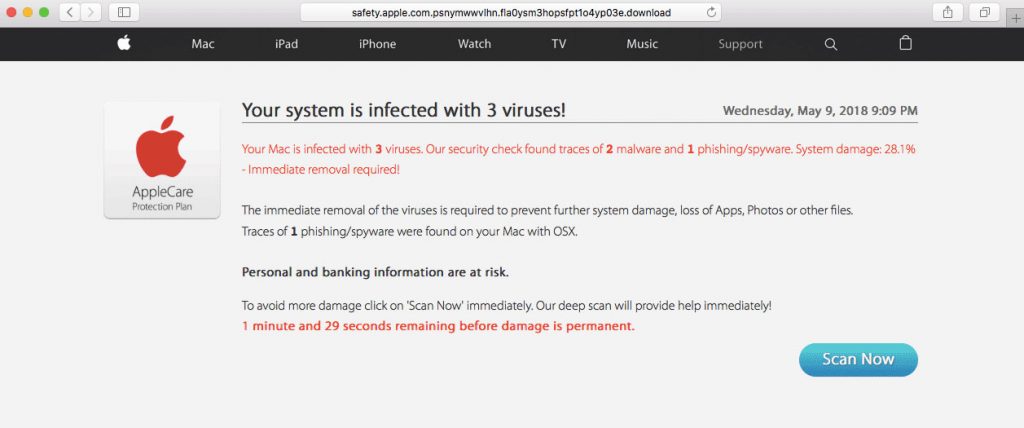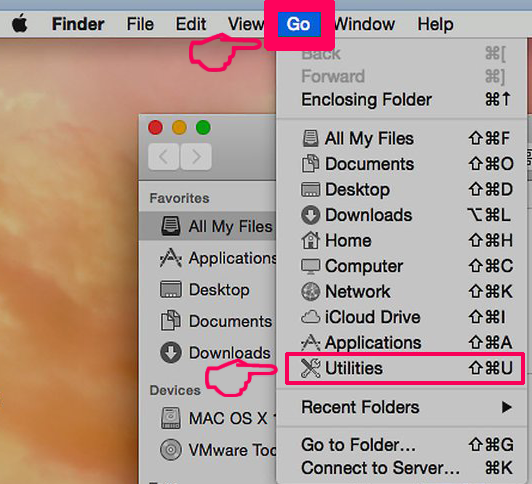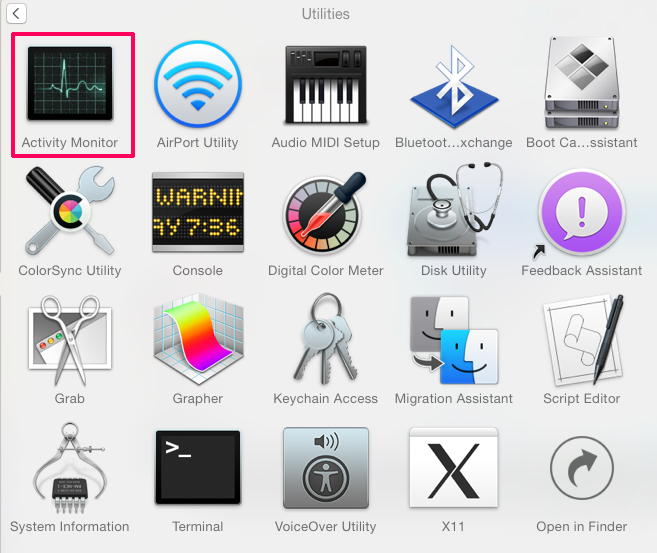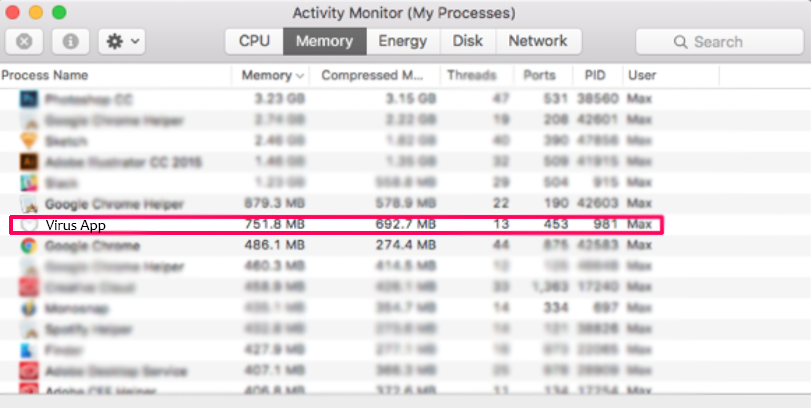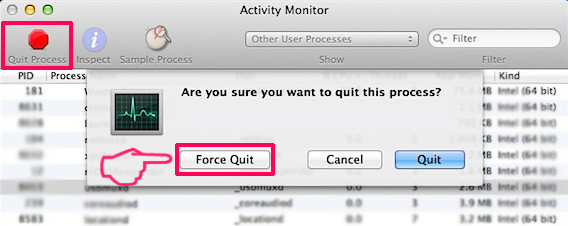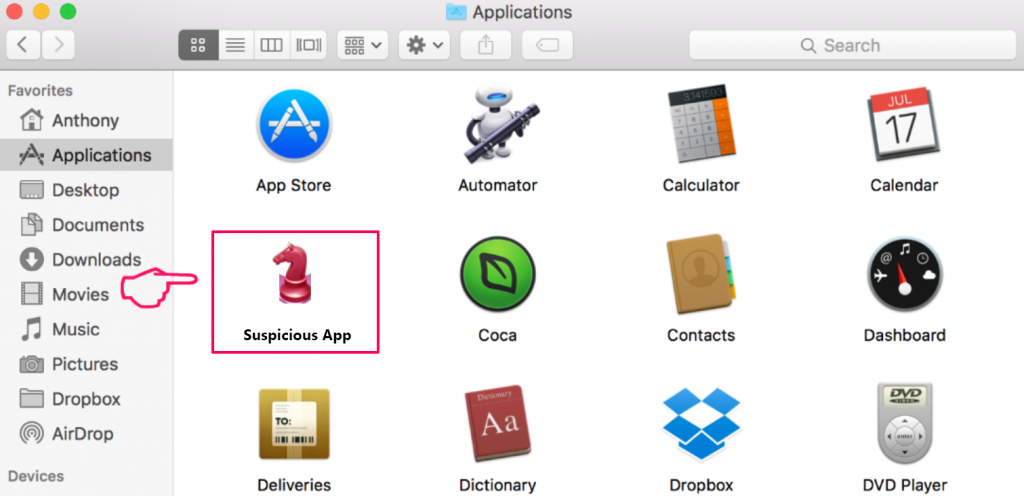O que são Anúncios para Mac? Por que você está vendo anúncios indesejados no seu Mac? O que você pode fazer para remover anúncios do Mac?
Este artigo foi criado para mostrar como você pode detectar adware no seu Mac e como remover qualquer adware componentes que podem estar atualmente no seu Mac.
O software para Mac aumentou dramaticamente recentemente e a tendência está evoluindo. Tal Anúncios para Mac estão se tornando mais diversificados e também mais difíceis de serem detectados pelas vítimas, uma vez que geralmente são programas legítimos.
Um programa indesejado recentemente detectado que assola os Macs é chamado Transporte de dados.
DataTransportation é um programa de adware que pode se infiltrar no seu dispositivo Mac sem o seu conhecimento. Depois de instalado no seu dispositivo, isso pode afetar as configurações do seu navegador preferido e começar a exibir anúncios intrusivos durante as sessões de navegação.
Neste artigo, explicaremos como você pode detectar e remover programas Mac indesejados como DataTransporation, e como você pode proteger você e suas informações privadas.

Como os programas de anúncios para Mac se espalham?
Identificando Anúncios Mac programas podem ser realizados simplesmente observando os sintomas com base no tipo de programa suportado por anúncios à espreita:
- Programas Mac Adware.
- Seqüestradores de navegador para Mac.
- Notificações via push “vírus” para Mac.
Programas de adware podem aparecer no seu Mac, usando os seguintes métodos:
- Fingindo que o programa é um aplicativo legítimo.
- Adicionando-o automaticamente depois de visitar um site.
- Ao fazer com que o usuário aceite algum tipo de Notificações Push em um site de notícias.
- Deslizando o aplicativo indesejado no instalador de outro aplicativo e anunciando-o "como um extra grátis" ou "uma oferta opcional", um método conhecido como empacotamento.

Como detectar Adware no seu Mac?
Com base nos métodos de distribuição, mostramos acima, programas indesejados que geram Anúncios para Mac levará aos seguintes sintomas:
1Sintoma - Desempenho lento do seu Mac
O principal sintoma de ter um programa suportado por anúncios no seu Mac é experimentar lentidão no desempenho, que geralmente não é comum.. Em geral, O macOS é um sistema operacional bem otimizado e não deve demorar no desempenho. Caso o desempenho do seu Mac não seja tão otimizado como normalmente é, isso pode ser um sinal de vírus ou de um programa suportado por anúncios que está usando sua CPU e outros recursos.
2sintoma: Diferentes tipos de anúncios que aparecem aleatoriamente
Se você está vendo agressivo Anúncios para Mac que ocupam o espaço da sua página e também aparecem aleatoriamente, então é altamente você ter o adware Mac. Em algumas formas de adware, os anúncios podem até ser exibidos como resultados de pesquisa. Nesse caso, o programa indesejado possui recursos de seqüestro de navegador, e alterou o mecanismo de pesquisa padrão do Mac afetado para um. assim, em vez do Google ou algum outro mecanismo de pesquisa legítimo, você vê um mecanismo falso, que mostra anúncios suspeitos em vez de resultados.
Outra forma de anúncio são os chamados Anúncios fraudulentos de suporte técnico, cujo objetivo principal é convencê-lo de que existe um problema sério com o seu Mac e você deve ligar para um número falso de suporte técnico ou baixar um antivírus ou otimizador falso que “consertará o seu Mac”.
Esses programas de otimização falsos, como Mac Auto Fixer, só deseja drenar dinheiro de sua conta encontrando diferentes erros falsos e pedindo que você pague muito dinheiro para comprar a versão licenciada deles, a fim de corrigir seus problemas de desempenho.
Anúncios para Mac pode ser:
- Pop-ups.
- os resultados de pesquisa Ad-Supported.
- anúncios de texto destacado.
- Banners em sites que você visita.
- anúncios de texto destacado.
3sintoma: Ter programas suspeitos instalados no seu Mac
Aqui estão alguns exemplos de programas que geram Anúncios para Mac:
– Inteligente Mac impulsionador
Esses tipos de programas visam convencê-lo a pagar pelas versões completas, que geralmente custam centenas de dólares para mostrar pop-ups de que seu sistema está em risco. mais ainda, muitos usuários reclamaram que alguns desses programas iniciassem automaticamente com a inicialização de seus Macs e executassem verificações automáticas que detectam centenas de erros a cada vez., o que provavelmente não é verdade.
4th Sintoma: Você tem extensões de navegador desconhecidas
Um dos principais métodos usados pelo adware no seu Mac é adicionado automaticamente como um complemento ou uma extensão do navegador que parece fingir que é útil. A maioria dos programas de adware costuma imitar:
- Barras de ferramentas.
- Extensões meteorológicas.
- Bloqueadores de anúncios.
- Flâmulas de filme.
- Desbloqueadores de restrições geográficas.
- Notícias em movimento.
- Conversores de arquivo.
- Tradutores de página.
5th Sintoma: Processos suspeitos em execução no Activity Monitor
Esse sintoma também é a chave para detectar Componentes de adware para Mac, porque a maioria dos anúncios vem desses processos e ainda podem permanecer mesmo depois que você exclui manualmente o programa suspeito. Eles geralmente significam que o adware é executado com permissões administrativas e pode até realizar outras atividades que não são autorizadas na sua máquina.
Como proteger o seu Mac da coleta de dados?
A maioria dos seqüestradores de navegador e adware usa tecnologias de rastreamento nos Macs afetados, que coletam informações durante sua navegação on-line e são difíceis de detectar. Essas tecnologias podem estar biscoitos; Objetos compartilhada localmente (cookies flash; píxeis; Tag; geo-localizadores; pesquisar cookies; cookies de sessão.
Esses rastreadores de informações podem coletar as seguintes informações do seu Mac:
- histórico de navegação.
- O que você digita online.
- Seu histórico de pesquisa.
- Seus cliques on-line.
- Seus favoritos.
Para proteger sua privacidade online, você precisará mascarar sua identidade e ocultar seu tráfego com criptografia. O único serviço capaz de fazer isso é o software VPN para Mac.

Como remover anúncios do Mac?
Há várias etapas que você precisa seguir para remover esses aplicativos indesejados do seu Mac, começando por protegê-lo e depois removendo todos os componentes do adware, manualmente ou automaticamente.
Remoção manual de Mac Ads
Degrau 1: Desconectar da Web e tente permanecer offline o maior tempo possível e quando possível enquanto você corrige os problemas.
Degrau 2: Alterar todas as suas senhas de uma máquina segura e não digite nenhuma senha no seu Mac, já que alguns programas de adware podem usar cookies para obter informações sobre eles.
Degrau 3: Pare o adware e exclua-o seguindo as sub-etapas abaixo:
Removedor de Adware Mac
Quando você está enfrentando problemas no seu Mac como resultado de programas indesejados que geram anúncios, a maneira recomendada de eliminar esse risco é tirar proveito de uma ferramenta anti-malware. Uma dessas ferramentas é Combo Cleaner, que apresenta recursos avançados de segurança, além de outros módulos que melhorarão a saúde do seu Mac e a protegerão no futuro.
Etapas para se preparar antes da remoção:
Antes de começar a seguir os passos abaixo, ser aconselhável que você deve primeiro fazer as seguintes preparações:
- Faça backup de seus arquivos no caso do pior acontecer.
- Certifique-se de ter um dispositivo com estas instruções sobre standy.
- Arme-se com paciência.
- 1. Procurar malware no Mac
- 2. Desinstalar aplicativos arriscados
- 3. Limpe seus navegadores
Degrau 1: Scan for and remove Mac Ads Viruses files from your Mac
Quando você está enfrentando problemas em seu Mac como resultado de scripts e programas indesejados, como Mac Ads Viruses, a forma recomendada de eliminar a ameaça é usando um programa anti-malware. O SpyHunter para Mac oferece recursos avançados de segurança, além de outros módulos que melhoram a segurança do seu Mac e a protegem no futuro.

Guia de remoção de malware rápido e fácil para Mac
Passo Bônus: Como fazer seu Mac funcionar mais rápido?
As máquinas Mac mantêm provavelmente o sistema operacional mais rápido que existe. Ainda, Macs tornam-se lentos e lentos às vezes. O guia de vídeo abaixo examina todos os possíveis problemas que podem fazer com que o seu Mac fique mais lento do que o normal, bem como todas as etapas que podem ajudá-lo a acelerar o seu Mac.
Degrau 2: Uninstall Mac Ads Viruses and remove related files and objects
1. Acerte o ⇧ + ⌘ + U chaves para abrir utilitários. Outra forma é clicar em “Go” e depois clicar em “Utilities”, como a imagem abaixo mostra:

2. Encontre o Monitor de Atividade e clique duas vezes nele:

3. No olhar Activity Monitor por quaisquer processos suspeitos, pertencente ou relacionado a vírus de anúncios para Mac:


4. Clique no "Ir" botão novamente, mas desta vez selecione Aplicativos. Outra maneira é com os botões ⇧ + ⌘ + A.
5. No menu Aplicações, olhar para qualquer aplicativo suspeito ou um aplicativo com um nome, semelhante ou idêntico ao vírus Mac Ads. Se você encontrá-lo, clique com o botão direito no aplicativo e selecione “Mover para a lixeira”.

6. selecionar contas, depois disso, clique no Itens de login preferência. O seu Mac irá então mostrar uma lista de itens que iniciar automaticamente quando você log in. Procure por aplicativos suspeitos idênticos ou semelhantes aos Mac Ads Viruses. Verifique o aplicativo que você deseja impedir de ser executado automaticamente e, em seguida, selecione no Menos (“-“) ícone para escondê-lo.
7. Remova quaisquer arquivos restantes que possam estar relacionados a esta ameaça manualmente seguindo as subetapas abaixo:
- Vamos para inventor.
- Na barra de pesquisa digite o nome do aplicativo que você deseja remover.
- Acima da barra de pesquisa alterar os dois menus para "Arquivos do sistema" e "Estão incluídos" para que você possa ver todos os arquivos associados ao aplicativo que você deseja remover. Tenha em mente que alguns dos arquivos não pode estar relacionada com o aplicativo que deve ter muito cuidado quais arquivos você excluir.
- Se todos os arquivos estão relacionados, segure o ⌘ + A botões para selecioná-los e, em seguida, levá-los a "Lixo".
Caso você não consiga remover vírus Mac Ads via Degrau 1 acima:
No caso de você não conseguir encontrar os arquivos de vírus e objetos em seus aplicativos ou outros locais que têm mostrado acima, você pode olhar para eles manualmente nas Bibliotecas do seu Mac. Mas antes de fazer isso, por favor leia o aviso legal abaixo:
1. Clique em "Ir" e depois "Ir para Pasta" como mostrado por baixo:

2. Digitar "/Library / LauchAgents /" e clique em Ok:

3. Exclua todos os arquivos de vírus que tenham nomes semelhantes ou iguais aos de vírus de anúncios do Mac. Se você acredita que não existe tal arquivo, não exclua nada.

Você pode repetir o mesmo procedimento com os seguintes outros diretórios Biblioteca:
→ ~ / Library / LaunchAgents
/Biblioteca / LaunchDaemons
Gorjeta: ~ é ali de propósito, porque leva a mais LaunchAgents.
Degrau 3: Remove Mac Ads Viruses – related extensions from Safari / cromada / Raposa de fogo









Mac Ads Viruses-FAQ
What is Mac Ads Viruses on your Mac?
The Mac Ads Viruses threat is probably a potentially unwanted app. Também há uma chance de estar relacionado a Mac malwares. Se então, esses aplicativos tendem a desacelerar significativamente o seu Mac e exibir anúncios. Eles também podem usar cookies e outros rastreadores para obter informações de navegação dos navegadores da web instalados em seu Mac.
Macs podem pegar vírus?
sim. Tanto quanto qualquer outro dispositivo, Computadores Apple recebem malware. Os dispositivos Apple podem não ser um alvo frequente por malwares autores, mas tenha certeza de que quase todos os dispositivos Apple podem ser infectados por uma ameaça.
Que tipos de ameaças para Mac existem?
De acordo com a maioria dos pesquisadores de malware e especialistas em segurança cibernética, a tipos de ameaças que atualmente podem infectar o seu Mac podem ser programas antivírus nocivos, adware ou sequestradores (PUPs), cavalos de Tróia, ransomware e malware cripto-minerador.
O que fazer se eu tiver um vírus Mac, Like Mac Ads Viruses?
Não entre em pânico! Você pode facilmente se livrar da maioria das ameaças do Mac, primeiro isolando-as e depois removendo-as. Uma maneira recomendada de fazer isso é usar um software de remoção de malware que pode cuidar da remoção automaticamente para você.
Existem muitos aplicativos anti-malware para Mac que você pode escolher. SpyHunter para Mac é um dos aplicativos anti-malware recomendados para Mac, que pode escanear gratuitamente e detectar qualquer vírus. Isso economiza tempo para a remoção manual que você teria que fazer de outra forma.
How to Secure My Data from Mac Ads Viruses?
Com algumas ações simples. Em primeiro lugar, é imperativo que você siga estas etapas:
Degrau 1: Encontre um computador seguro e conecte-o a outra rede, não aquele em que seu Mac foi infectado.
Degrau 2: Alterar todas as suas senhas, começando por suas senhas de e-mail.
Degrau 3: Habilitar autenticação de dois fatores para proteção de suas contas importantes.
Degrau 4: Ligue para o seu banco para mude os detalhes do seu cartão de crédito (codigo secreto, etc.) se você salvou seu cartão de crédito para compras online ou fez atividades online com seu cartão.
Degrau 5: Tenha certeza de ligue para o seu ISP (Provedor de Internet ou operadora) e peça a eles que alterem seu endereço IP.
Degrau 6: Mude o seu Senha do wifi.
Degrau 7: (Opcional): Certifique-se de verificar todos os dispositivos conectados à sua rede em busca de vírus e repita essas etapas para eles se eles forem afetados.
Degrau 8: Instale o anti-malware software com proteção em tempo real em todos os dispositivos que você possui.
Degrau 9: Tente não baixar software de sites que você não conhece e fique longe de sites de baixa reputação em geral.
Se você seguir essas recomendações, sua rede e dispositivos Apple se tornarão significativamente mais seguros contra quaisquer ameaças ou software invasor de informações e estarão livres de vírus e protegidos no futuro também.
Mais dicas que você pode encontrar em nosso Seção de vírus MacOS, onde você também pode fazer perguntas e comentar sobre os problemas do seu Mac.
About the Mac Ads Viruses Research
O conteúdo que publicamos em SensorsTechForum.com, this Mac Ads Viruses how-to removal guide included, é o resultado de uma extensa pesquisa, trabalho árduo e a dedicação de nossa equipe para ajudá-lo a remover o problema específico do macOS.
How did we conduct the research on Mac Ads Viruses?
Observe que nossa pesquisa é baseada em uma investigação independente. Estamos em contato com pesquisadores de segurança independentes, graças ao qual recebemos atualizações diárias sobre as definições de malware mais recentes, incluindo os vários tipos de ameaças Mac, especialmente adware e aplicativos potencialmente indesejados (satisfeito).
além disso, the research behind the Mac Ads Viruses threat is backed with VirusTotal.
Para entender melhor a ameaça representada pelo malware Mac, por favor, consulte os seguintes artigos que fornecem detalhes conhecedores.